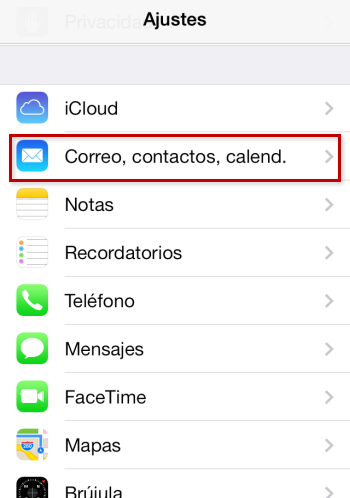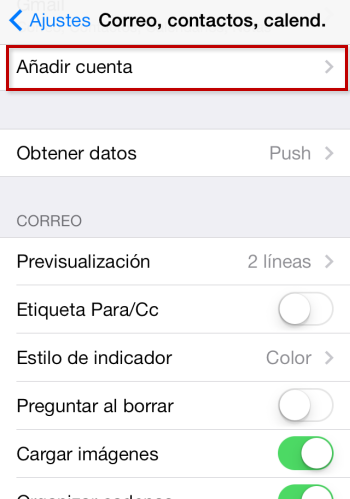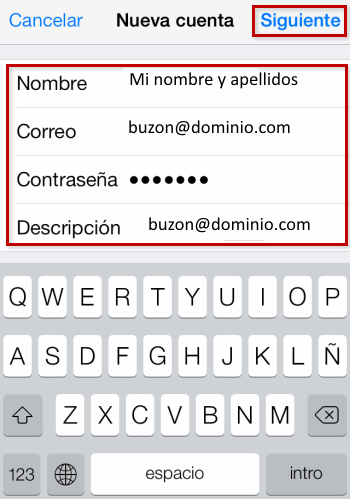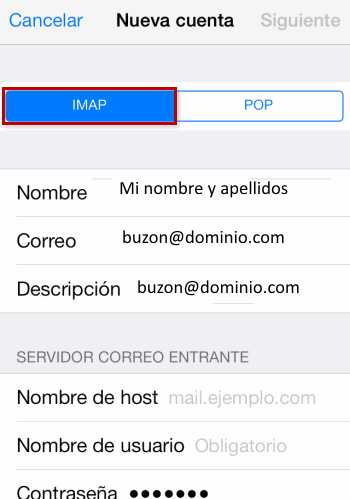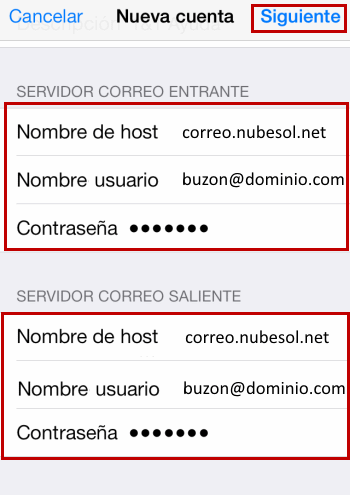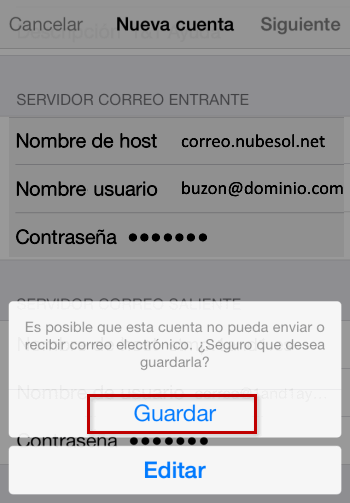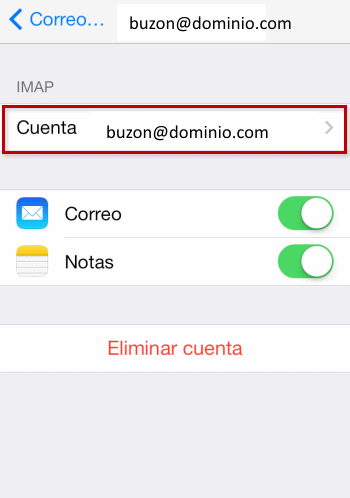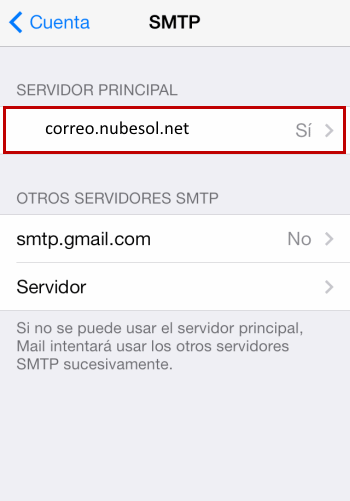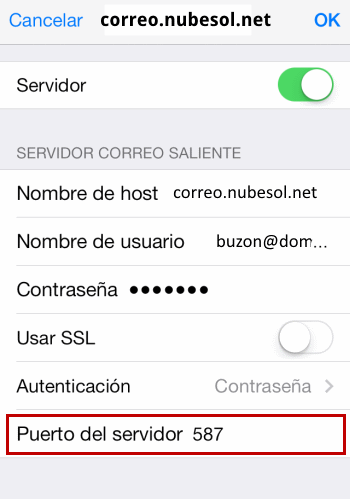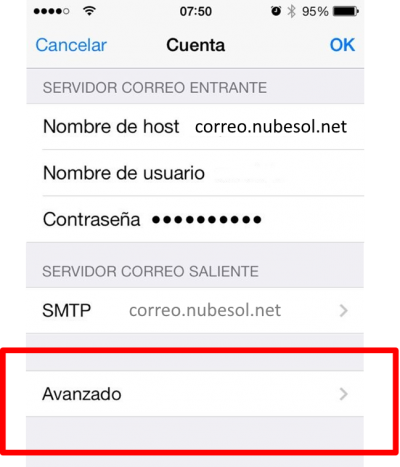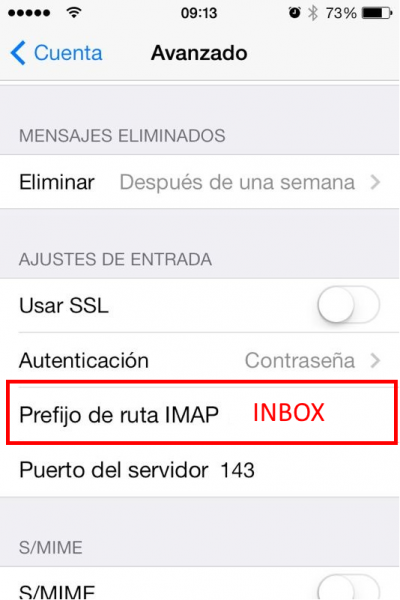Estos son los pasos necesarios para configurar adecuadamente el correo electrónico en un dispositivo Apple (iPhone, iPad) bajo sistema operativo IOS
1.- Entramos en Ajustes y seleccionamos «Correos,contactos..»
2.- Pulsamos en «Añadir cuenta»
3.- Escribimos en Nombre nuestro nombre y apellidos, en Correo nuestra dirección de correo electrónico a configurar, en Contraseña la que se la facilitado y en Descripción la dirección de correo electrónico. Introduzca los mismos datos que aparecen en la figura sustituyendo «buzon@dominio.com» por su dirección de correo electrónico. Luego pulse «Siguiente».
4.- Aguarde a que el teléfono almacena la información. Luego se mostrara una pantalla con ajustes adicionales. Escoja el tipo de servidor IMAP, pulsando en dicho botón.
5.-Desplácese hacia abajo y escriba los datos del servidor de correo entrante y saliente. En ambos casos el nombre del host es «correo.nubesol.net«, el nombre de usuario es su propia dirección de correo electrónico y la contraseña la que se le ha facilitado. Puede copiar los mismos datos que aparecen en la figura sustituyendo buzon@dominio.com por su dirección de correo electrónico. Pulse Siguiente cuando termine.
6.- Puede aparecer un mensaje de aviso. En ese caso pulse en «Guardar» para almacenar los datos introducidos.
7.- Se verificará la cuenta y volvera al menú de «Correos, contactos, calendario».
Ahora vuelva a editar la cuenta pulsando en la opción donde figure Cuenta y su dirección de correo electrónico, tal y como se señala en la figura.
8.- Desplácese hacia abajo y seleccione SMTP y después correo.nubesol.net
9.- Cambie el puerto del servidor al 587 y oprima OK para terminar.
9.- Vuelva a la página anterior pulsando «Cuenta» y ahora seleccione, debajo de SMTP, la opción Avanzado
10.- Escriba en «Prefijo de ruta IMAP» la palabra en mayúsculas: INBOX
11.- Pulse de nuevo arriba a la izquierda en Cuenta y finalmente OK arriba a la derecha.